Možnosti připojení – Sony XPeria XZ F8331 Uživatelská příručka
Stránka 116
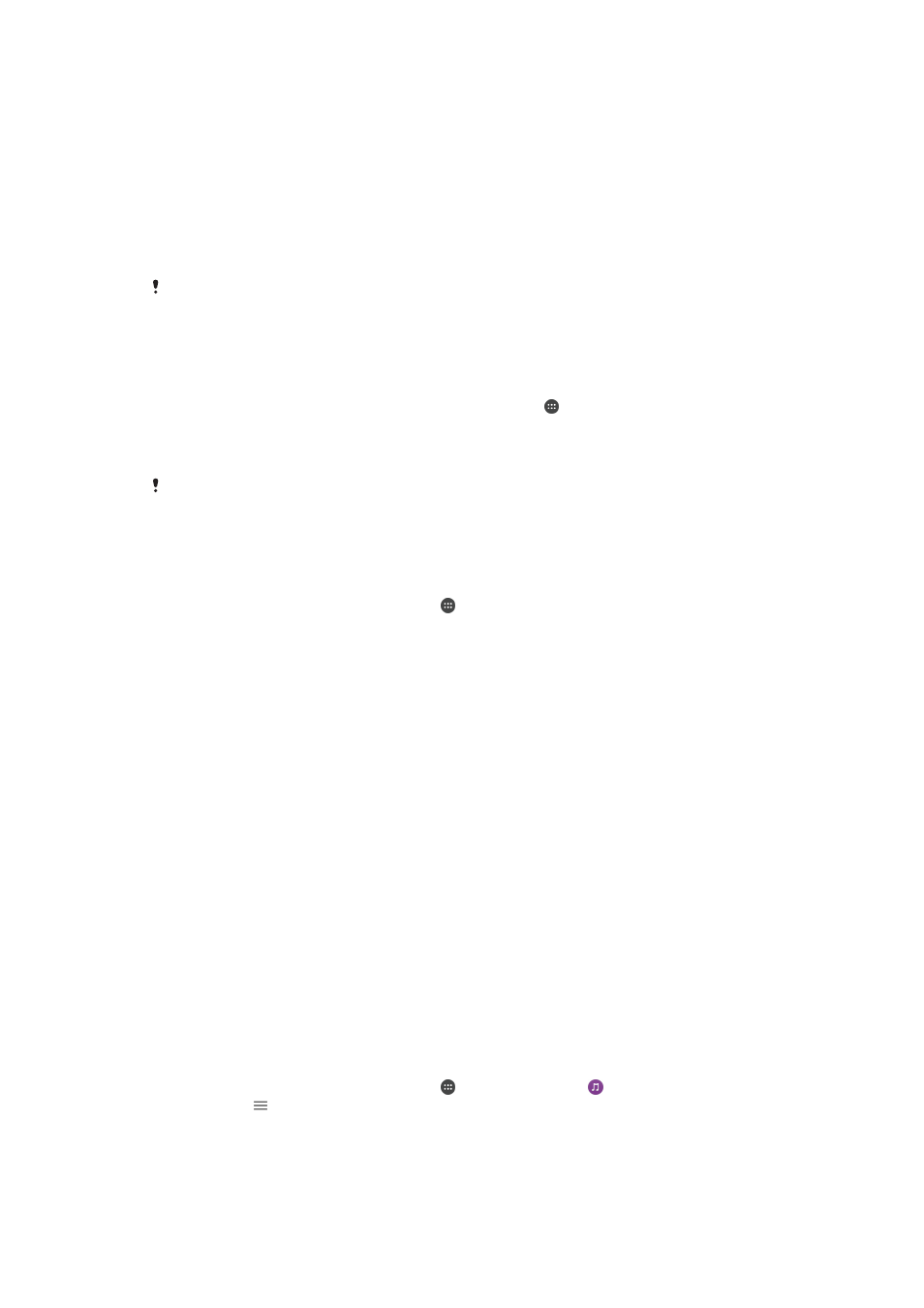
Možnosti připojení
Zrcadlení obrazovky zařízení na bezdrátově připojeném televizoru
Funkce Zrcadlení obrazovky umožňuje zobrazit obrazovku vašeho zařízení na televizní
obrazovce nebo jiném velkém displeji bez kabelového připojení. Technologie Wi-Fi
Direct™ vytvoří mezi oběma zařízeními bezdrátové připojení, takže se můžete usadit a
vychutnat si své oblíbené fotografie z pohodlí pohovky. Pomocí této funkce můžete také
poslouchat hudbu ze zařízení prostřednictvím reproduktorů televizoru.
Pokud používáte funkci zrcadlení obrazovky, kvalita obrazu může být někdy negativně
ovlivněna rušením z jiných sítí Wi-Fi.
Zrcadlení obrazovky zařízení na připojeném televizoru
1
Televizor: Při použití funkce Zrcadlení obrazu ze zařízení na televizoru použijte
návod k obsluze připojeného televizoru.
2
Vaše zařízení: Na obrazovce Plocha ťukněte na ikonu .
3
Ťukněte na položky
Nastavení > Připojení zařízení > Zrcadlení obrazovky.
4
Ťukněte na tlačítko
Spustit.
5
Ťukněte na možnost
OK a vyberte zařízení.
Aby tato funkce fungovala, musí televizor podporovat technologii Wi-Fi CERTIFIED Miracast
™
.
Pokud váš televizor nepodporuje zrcadlení obrazovky, bude možná třeba zakoupit samostatně
bezdrátový zobrazovací adaptér. Při použití Zrcadlení obrazovky také nezakrývejte anténu Wi-
Fi zařízení.
Ukončení zrcadlení obrazovky mezi zařízeními
1
Na obrazovce
Plocha ťukněte na ikonu .
2
Ťukněte na položky
Nastavení > Připojení zařízení > Zrcadlení obrazovky.
3
Ťukněte na
Odpojit a potom na položku OK.
Sdílení obsahu se zařízeními s technologií DLNA Certified™
Mediální obsah uložený v zařízení můžete zobrazit nebo přehrávat na jiných zařízeních,
např. v televizoru či počítači. Obě zařízení musí být ve stejné bezdrátové síti a může jít o
televizor nebo reproduktory Sony nebo o produkty s logem DLNA Certified™ od
organizace Digital Living Network Alliance. Zároveň lze zobrazit nebo přehrávat obsah
z jiných zařízení s technologií DLNA Certified™ ve vašem zařízení.
Po aktivaci sdílení médií mezi zařízeními můžete například poslouchat ve svém zařízení
hudební soubory uložené ve vašem domácím počítači nebo prohlížet fotografie pořízené
fotoaparátem zařízení na vašem velkoplošném televizoru.
Přehrávání souborů ze zařízení s technologií DLNA Certified™
v zařízení
Při přehrávání souborů z jiného zařízení s technologií DLNA Certified™ v zařízení slouží
toto jiné zařízení jako server. Jinými slovy sdílí data v síti. Zařízení sloužící jako server musí
mít povolenu funkci sdílení obsahu a musí zařízení udělit povolení k přístupu. Musí být
také připojeno ke stejné síti Wi-Fi jako vaše zařízení.
Použití zařízení k přehrání hudební skladby uložené na jiném zařízení
1
Ujistěte se, že zařízení, se kterým chcete sdílet soubory, je připojeno ke stejné síti
Wi-Fi jako vaše zařízení.
2
Na obrazovce
Plocha ťukněte na ikonu a poté na možnost .
3
Ťukněte na a potom na položku
Domácí síť.
4
Vyberte zařízení ze seznamu připojených zařízení.
5
Procházejte složky připojeného zařízení a vyberte skladbu, kterou chcete přehrát.
Po zvolení se skladba začne automaticky přehrávat.
116
Toto je internetová verze této publikace. © Tisk je možný pouze pro soukromé použití.